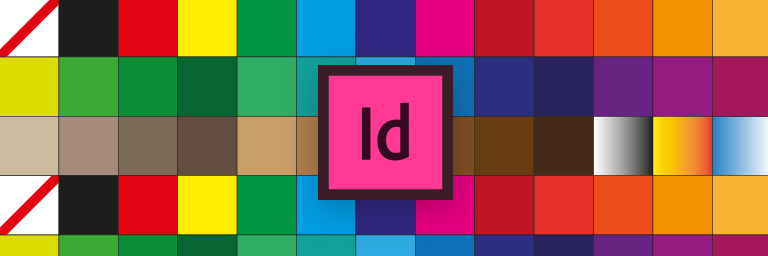
Saper gestire il colore è indispensabile per tenere sotto controllo il flusso di lavoro in InDesign. In questo articolo abbiamo raccolto 6 tricks sull’utilizzo dei campioni.
1) Con un doppio click su Riempimento o Traccia è possibile aprire rapidamente il Selettore colore.
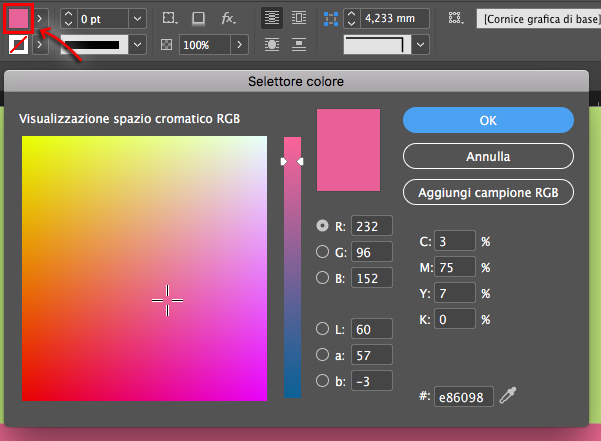
2) InDesign tiene traccia dell’ultimo campione colore e sfumatura utilizzato.
Utilizzando le scorciatoie da tastiera potrete quindi applicare velocemente il campione che desiderate.
Selezionate l’oggetto che volete colorare e cliccate “,” (virgola) per applicare l’ultimo campione colore. Cliccando . (punto) invece applicherete l’ultimo gradiente utilizzato. Per finire cliccando “/” (slash) potrete applicare un riempimento vuoto.
In alternativa, potete utilizzare il pannellino che si trova infondo alla barra degli strumenti.
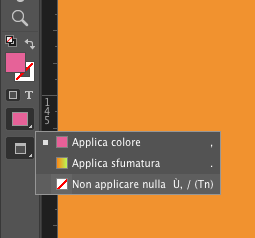
3) Quando vi trovate nella finestra “Nuovo campione colore” potete passare rapidamente da un modello colore (RGB, CMYK, LAB) ad un altro tenendo premuto shift e cliccando sul colore.
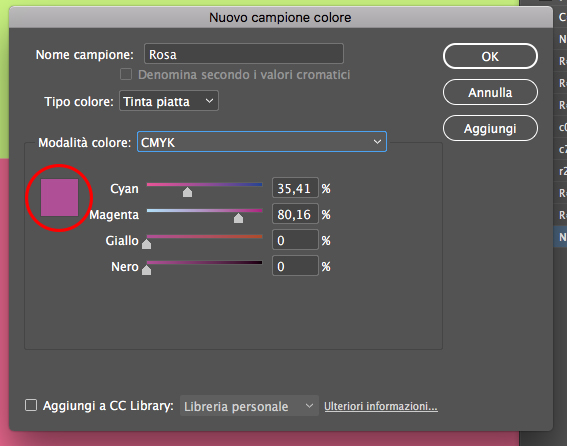
4) Per creare rapidamente un nuovo campione colore, tenete premuto cmd+alt mentre cliccate sul pulsante Nuovo campione nel pannello Campioni.

5) Per creare velocemente i campioni di tutti i colori presenti nel documento cliccate “Aggiungi colori senza nome” dal menu della palette campioni.
6) Per eliminare velocemente tutti i campioni in eccesso cliccate “Seleziona quelli non usati” dal menu della palette campioni.
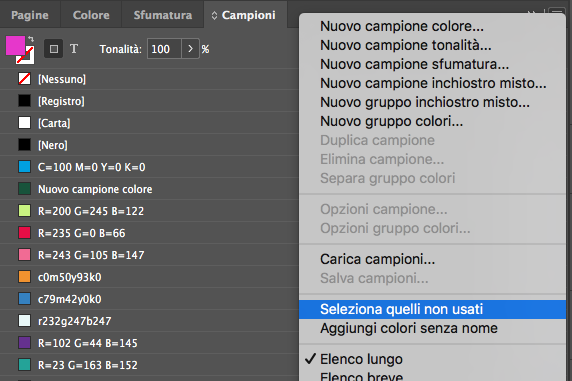
Ringraziamo InDesign Scretets per averci ispirato a scrivere questo articolo. Potete leggere l’articolo originale di Mike Rankin a questo link.
ALTRI TUTORIAL DI INDESIGN CHE VI POSSONO INTERESSARE:
Oppure visitate la sezione “TUTORIAL” del nostro sito in cui li troverete tutti suddivisi per categorie.





